作成者:編集者A
決められた数値の経線や緯線を正確引く方法
目次
これは発展内容です。興味ある方は是非読んでください!
決められた数値の経線や緯線を正確引く方法
1.空地の方を路線図モードで保存したうえで、航空写真に切り替える。これです。
2.グーグルアースでグリッド線を出す。
 | これが左上にあるはずです。 パソコンは押さずに下へそのまま見てください。 スマホはクリックしてください。 |
 | これを押します。 |
| グリッド線ONにします。 |
3.その航空写真と細部を比較しながら、空地上に引く。(キリのいい数値だと空地の路線図モードの縮尺をあるところまで上げればぴたりと書けます。)
| 空地上の航空写真(路線図編集モードON) | Google Earth |
 | 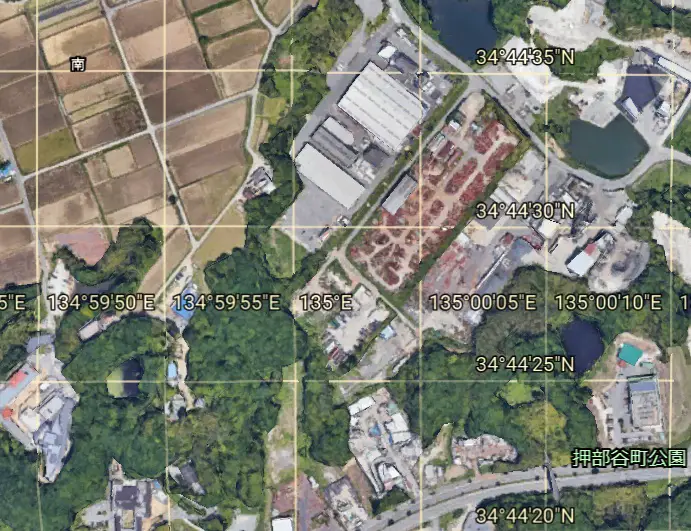 |
これが終わったら本当にあっているかを大きくして細かいところで確認する。
4.サンプル線を伸ばす
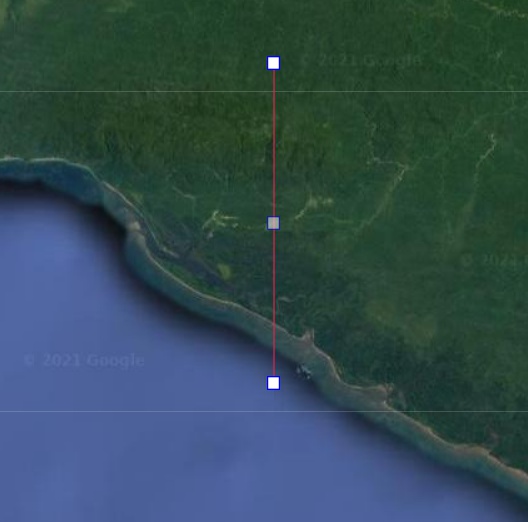 | 上の過程で作った短いサンプル線 これを正確に伸ばしたい |
 | 反対側へ折り返し伸ばす |
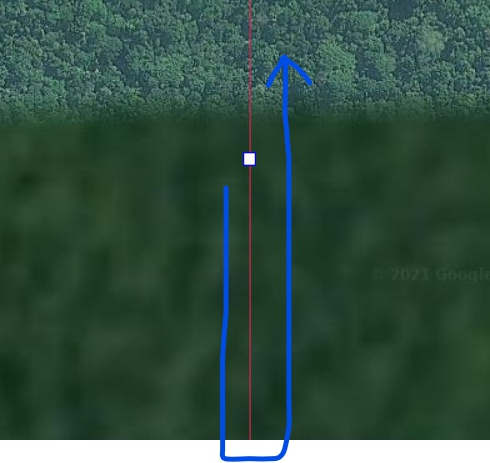 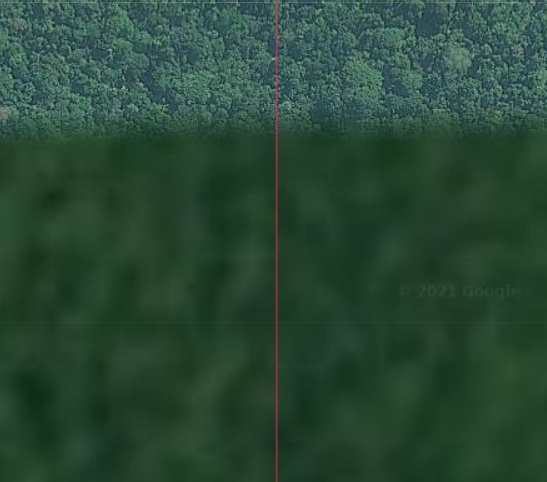 | 中間点がぴったり上にあることを確認し中間点を消す |
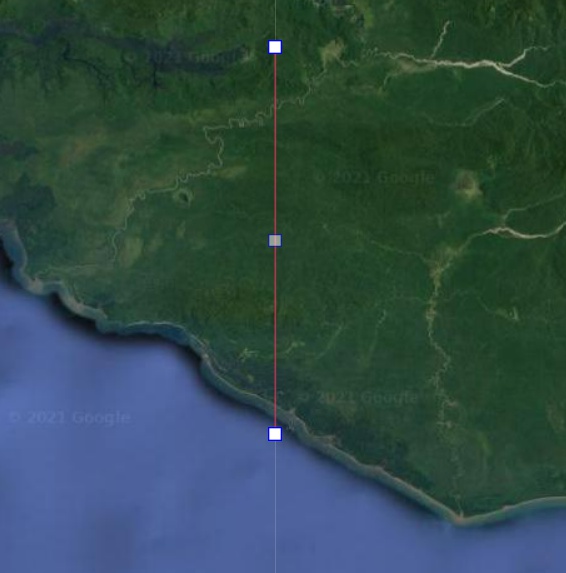 | サンプル線をより長くできる。 ただし、極地近くまで正確に伸ばしきるのは手間がかかるか難しいかのどちらかになってしまう なので下の方法を使う |
5.その線を正確に伸ばすためにその線の片方の端を起点に参考線を2つずらしながら適当に出す。
 |  | 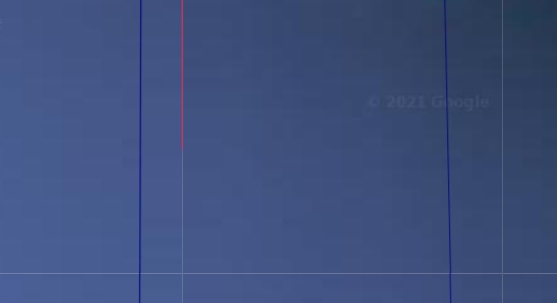 |
| 全体図 | サンプル線(赤■)と参考線(青■)2つ | サンプル線(赤■)の終端と参考線(青■)2つ |
6.参考線とサンプル線の位置関係を比較し、参考線の終点を調整する
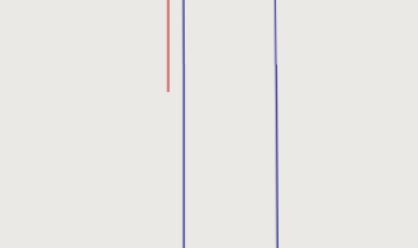 | サンプル線と参考の比較をする 左の画像が例である |
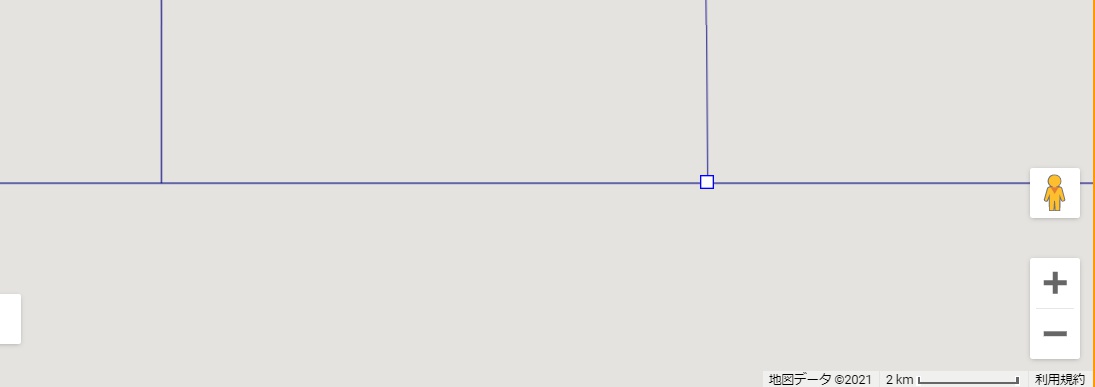 | 位置関係を覚えたら、参考線の終端へ行く |
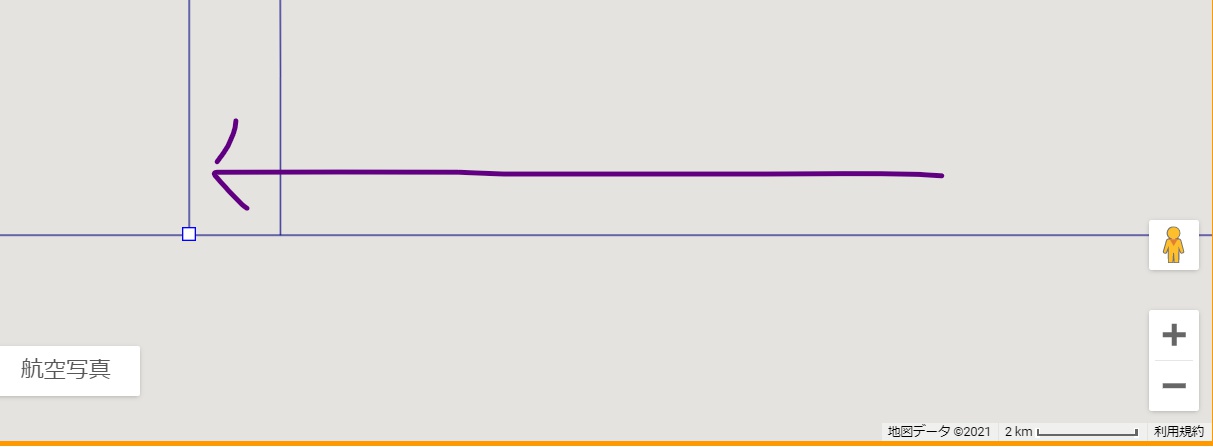 | 参考線の内、サンプル線から遠い方のを選ぶ それをさっき確認した位置関係をもとに動かしサンプル線により近づける |
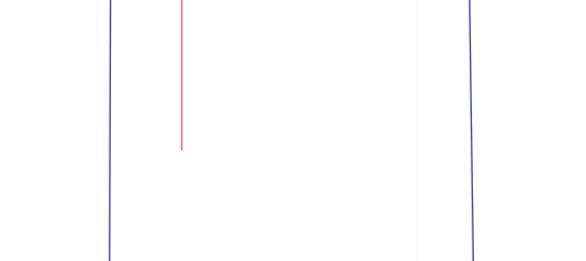 | サンプル線と参考の比較を再度行う 以後ぴったり一致するまで繰り返す 着実にぴたりと一致する確率がどんどん上がるはず |
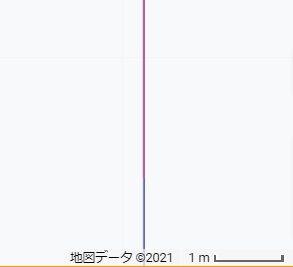 | 拡大してもサンプル線と参考線の1つがぴったりになってくれれば完成! もう1つの参考線は消そう! |
使い道
時間帯地図を作る(26本ものの経線を引く必要があるため数時間かかる)
時間帯地図(デフォルト)
Maglevterritory時間帯
